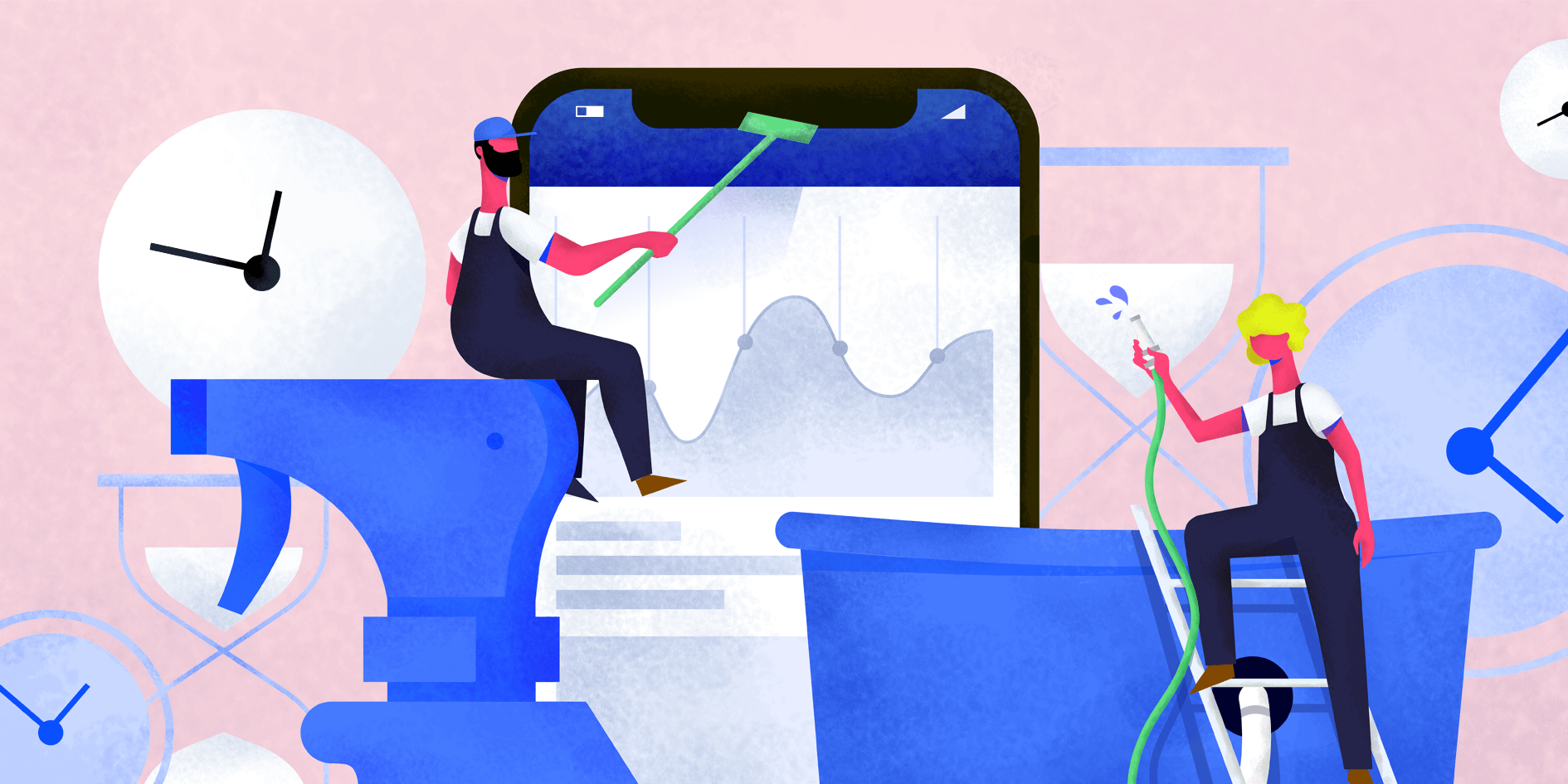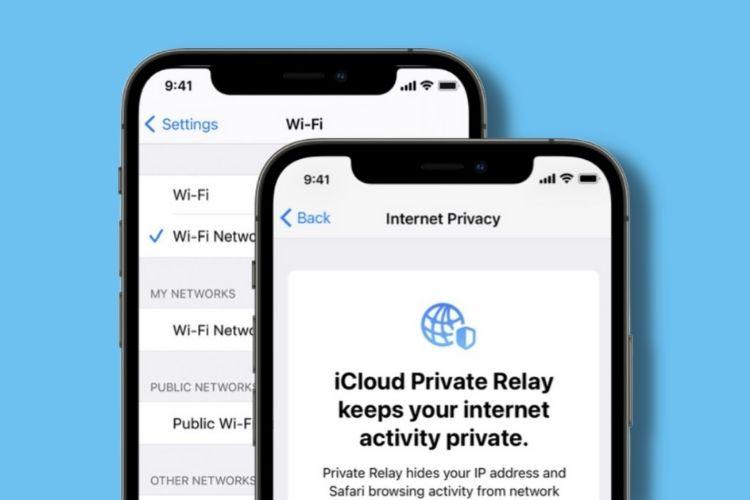Bagaimana menyesuaikan Apple Musik dengan karya seni yang luar biasa di macOS Catalina
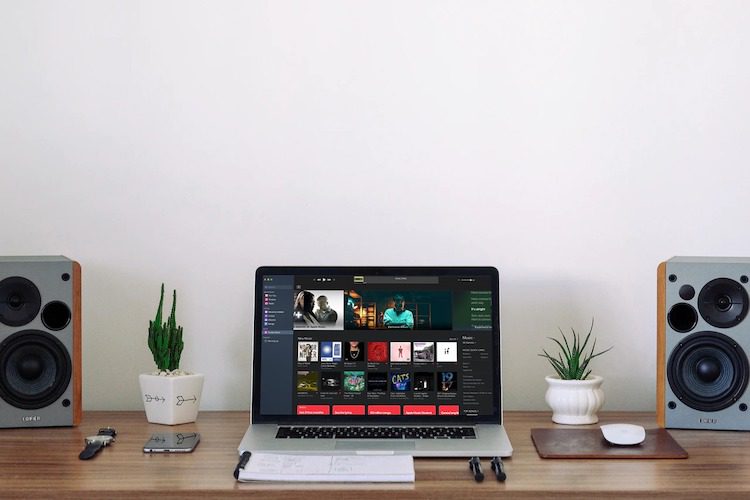
Terkadang sedikit penyesuaian dapat meningkatkan semuanya, memberikan tampilan baru pada hal yang sama yang sebelumnya tidak sesuai dengan selera Anda. Anda tahu apa yang saya katakan, bukan? Hanya ikon file dan folder yang dipersonalisasi di Mac, saya pikir akan menyenangkan untuk melakukan hal yang sama dengan Apple bahkan musik. Bagaimanapun, sebuah karya seni lama cenderung membuat musik baru terlihat ketinggalan zaman setelah beberapa saat. Jadi, jika Anda siap untuk menambahkan sedikit sentuhan pribadi pada lagu atau daftar putar Anda untuk membuatnya menonjol, pertimbangkan bagaimana Anda dapat menyesuaikan Apple Musik dengan karya seni keren di macOS Catalina.
Sesuaikan musik dan video Anda dengan karya seni baru di Mac
Aplikasi musik baru menawarkan kebebasan penuh untuk menyempurnakan karya seni trek. Jadi, berdasarkan apa yang menangkap suasana hati Anda, Anda dapat menempatkan visual yang sesuai untuk memberikan tampilan yang menarik pada musik dan video Anda. Entah itu kenangan segar dari salah satu liburan Anda atau foto menyenangkan yang diunduh dari web, hampir semua hal dari hobi Anda dapat menghiasi penampilan Anda, lagu Anda. Hanya itu yang bisa dikatakan? Mari kita mulai dengan ringkasan langkah demi langkah!
Tambahkan karya seni ke musik dan video di macOS
Note:
- Peretasan ini tidak hanya berfungsi dengan lagu, album, dan video musik yang dibeli dari iTunes Store, tetapi juga dengan lagu yang diunduh dari Apple Musik.
- Selain itu, Anda bebas menambahkan beberapa jenis file gambar diam seperti JPEG, Photoshop, PNG, GIF, TIFF, dll. Ingat, Anda perlu mengonversi file WAV ke format lain yang didukung sebelum menambahkannya.
- Meluncurkan Musik aplikasi di Mac Anda.
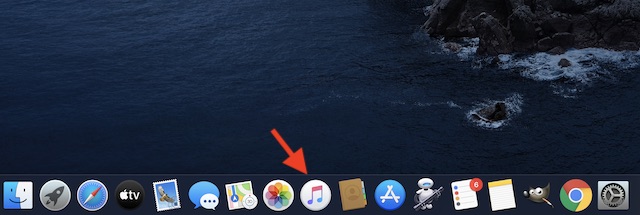
2. Sekarang klik Pilihan lagu di bilah sisi.
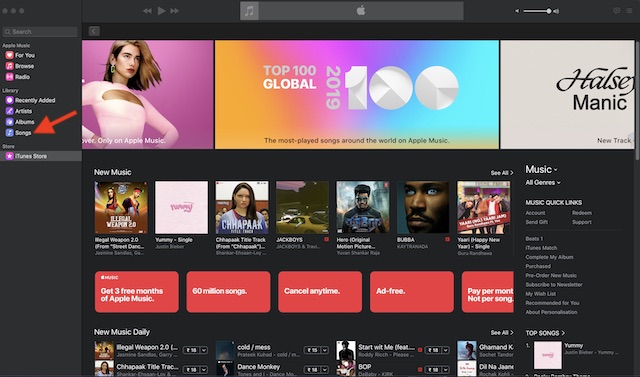
3. Selanjutnya, klik kanan pada lagu favorit Anda dan pilih Memahami Informasi dalam menu konteks.
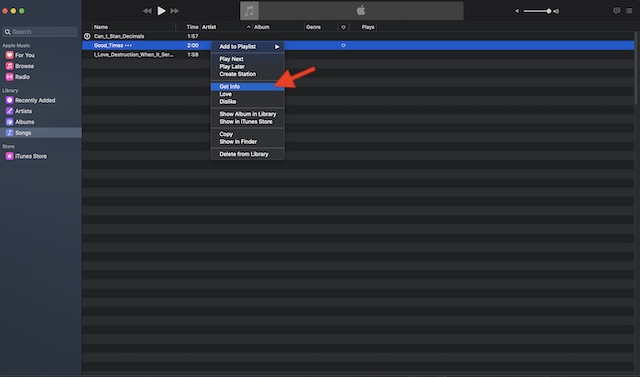
4. Selanjutnya, klik Ilustrasi navigasi.
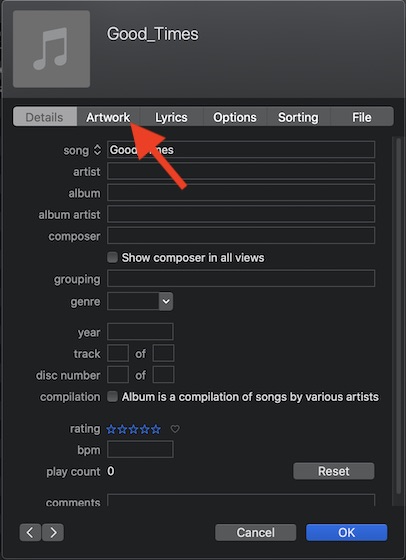
5. Selanjutnya, klik Tambahkan ilustrasi.
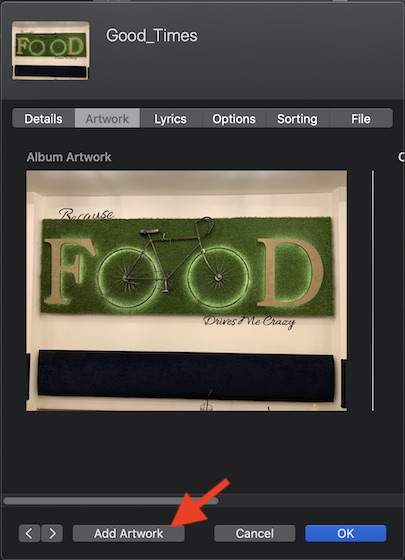
6. Selanjutnya, kotak dialog akan terbuka yang memungkinkan Anda untuk pilih file gambar Anda. Pilih dan kemudian klik Membuka. Atau, Anda juga dapat menyeret file gambar langsung ke area karya seni.
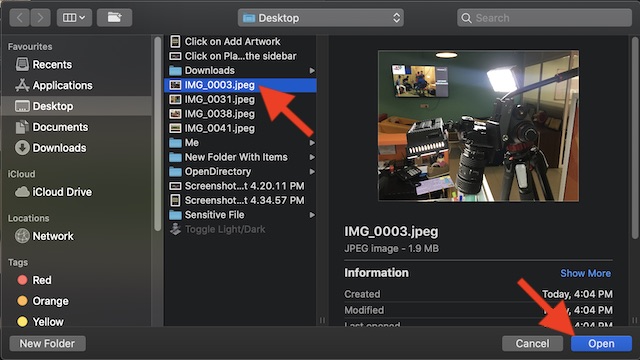
7. Itu dia! Perubahan akan segera berlaku. Lihatlah tangkapan layar di bawah ini. Klik YA akhir.
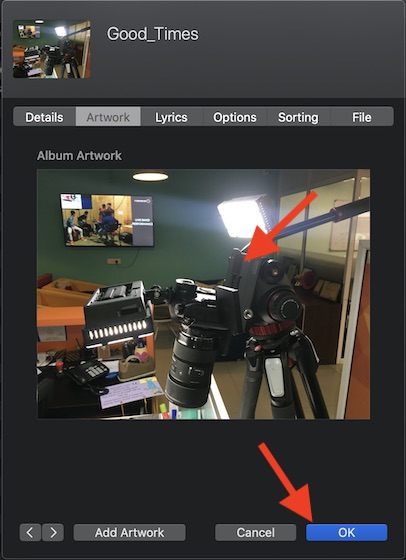
Note:
- Ada juga opsi untuk mengakses sampul album dari iTunes Store untuk perpustakaan Anda. Untuk melakukannya, klik Menu File -> Galeri -> Dapatkan Album Karya Seni.
- Perlu juga dicatat bahwa Anda dapat mengikuti langkah yang sama untuk menambah atau mengubah sampul playlist. Jadi, cobalah peretasan sederhana ini untuk memberikan sentuhan pribadi pada musik Anda.
Kebiasaan Apple Musik dengan karya seni di Mac
Jadi begitulah cara Anda dapat membuat tampilan khusus untuk karya seni trek favorit Anda di macOS. Karena prosesnya cukup sederhana, saya yakin Anda sudah memahaminya. Aplikasi musik baru untuk macOS lebih fokus pada kesederhanaan, yang merupakan hal yang baik dari sudut pandang pengalaman pengguna. Opsi yang memungkinkan pengguna untuk menyembunyikan Apple Musik, memilih tempat untuk menyimpan file musik dan bahkan mengimpor musik dengan mudah akan sangat membantu. Beri tahu saya pendapat Anda tentang hal itu di bagian komentar di bawah.